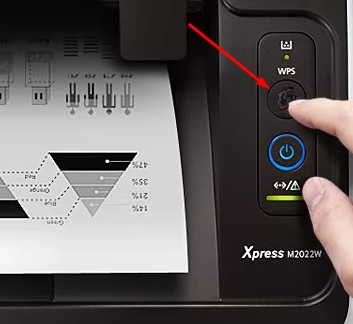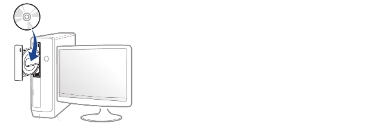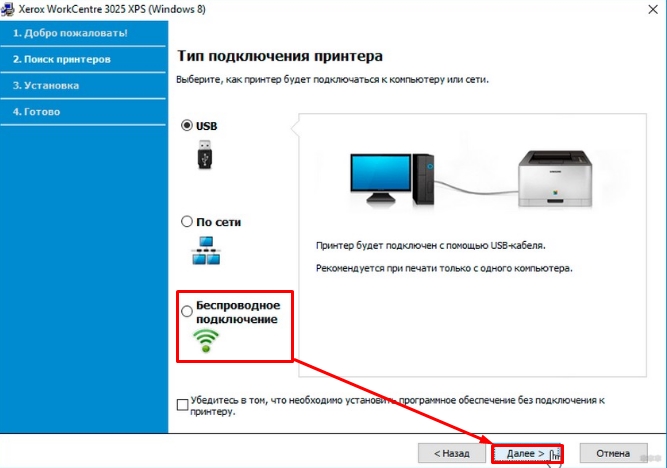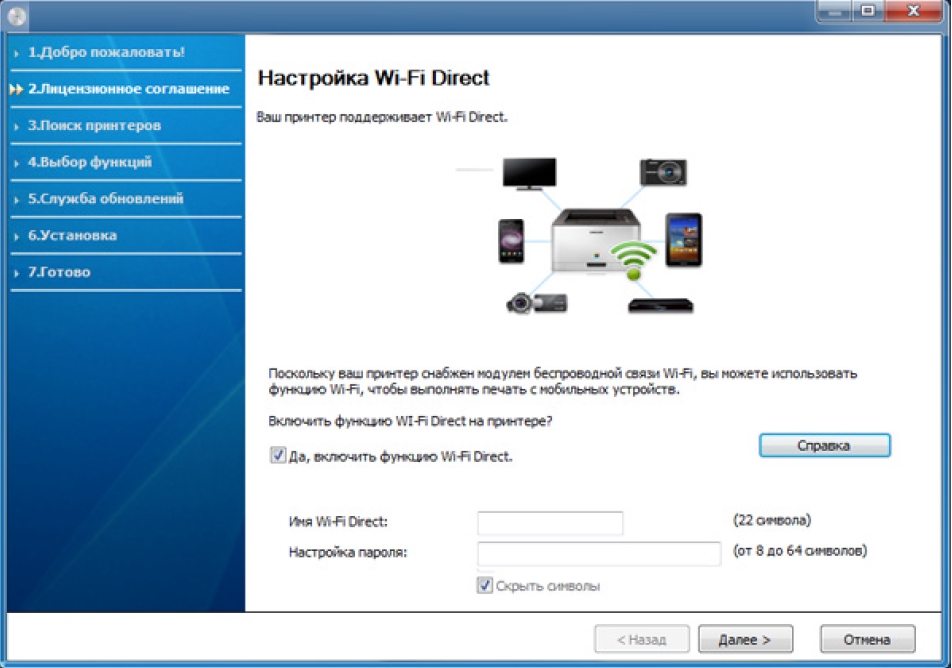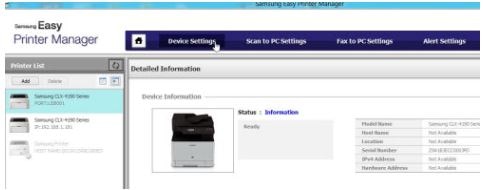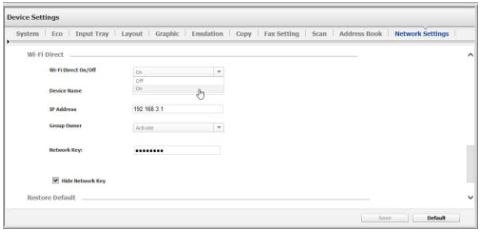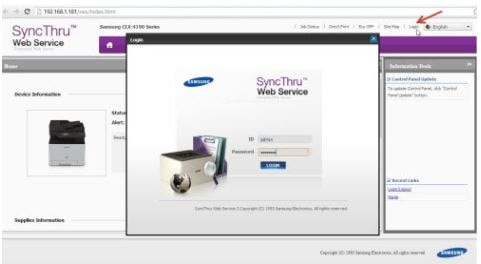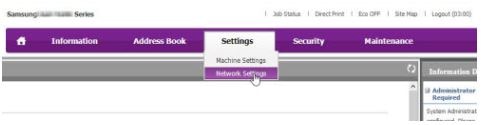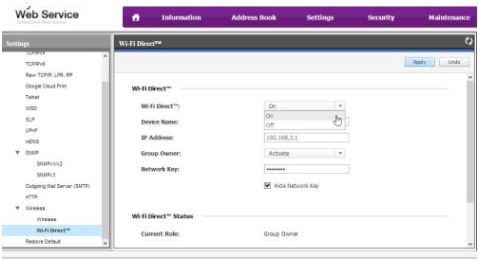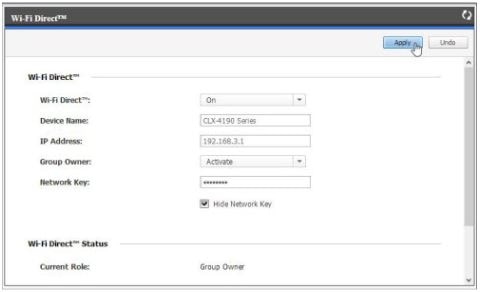Как подключить принтер Samsung Xpress M2020W по Wi-Fi
Всем, здравствуйте! В статье на сегодня у нас будет всего одна тема, а именно настройка WiFi в принтере модели Samsung m2020w. Сразу скажу, что подключить устройство к беспроводной сети можно двумя способами. Первый — это «режим инфраструктуры», когда аппарат подключается в первую очередь к роутеру, а уже через него можно будет иметь доступ с компьютера, ноутбука, телефона или другого устройства.
Второй — это «режим Ad-hoc», когда связь между компьютером и принтером осуществляется напрямую по Wi-Fi. Далее я приведу все возможные методы, подключения. Если у вас возникнут какие-то вопросы в результате прочтения статьи – пишите их в комментариях.
WPS
WPS — это такая удобная кнопка, которая позволяет быстро подключить два устройства. Если ваш маршрутизатор поддерживает данное подключение и у него есть такая кнопка, то идём дальше. Также у данного подключения есть некоторая особенность. Можно подключиться просто с помощью обычного нажатия, но можно приконнектиться с вводом специального PIN кода. PIN код указан на этикетке под корпусом маршрутизатора и состоит из 8 цифр. Разберем два способам
Без PIN
Нажимаем кнопку «WPS» на панели аппарата. Зажмите её примерно на несколько секунд, пока индикатор не начнет мигать. Далее подходим к роутеру и сразу же нажимаем на туже кнопку там. После этого индикатор должен поморгать и подключиться к маршрутизатору.
С PIN
Сначала нам нужно узнать PIN, для этого зажимаем кнопку WPS на 10 и более секунду. Выйдет лист с отчетом, где будет нужное значение. Далее зажимаем кнопку ВПС на 3 секунды, пока индикатор начнет мигать. Теперь с ноутбука подключаемся к новой сетке принтера и вводим соответствующий PIN.
Настройка с помощью программы
- Чтобы настроить беспроводную сеть, нужно сначала подключить принтер Samsung Xpress m2020 к компьютеру или ноутбуку по USB кабелю. Кабель можно найти в коробке.
- Теперь берём диск, который должен идти вместе с аппаратом и вставляем его в CD-ROM. Вы также можете скачать эту программу «Samsung Easy Wireless Setup» с официального сайта.
- Сначала вас поприветствует программа, просто жмём «Далее». Теперь нужно выбрать тип подключения, мы будем подключать аппарат по Wi-Fi, поэтому выбираем нижний пункт, как на картинке выше.
- Убедитесь, что принтер не подключен по локальному кабелю. Теперь на следующем шаге, нужно выбрать «Да, я настрою беспроводную сеть принтера».
- В окне «Выберите способ беспроводного подключения», выбираем «Использования кабеля USB». Честно даже не понимаю, зачем вставили этот пункт, но да ладно – идём дальше.
- Далее вы должны увидеть список нужных WiFi сетей. Просто выбираем нужную и вводим пароль. Если у вас невидимая сеть, то жмём «Дополнительно» и далее вводим все необходимые данные: имя, режим работы, аутентификации, шифрование, ключ и т.д.
- Если ваша модель поддерживает функцию подключения «Wi-Fi Direct», то дальше вы увидите вот такое окно. Скажу проще, эта функция позволяет подключаться без использования роутера, то есть напрямую. При настройке ничего сложного нет, вы просто ставите галочку, вписываете имя и пароль, а далее с ноутбука подключаетесь к этой сети. Если подключаетесь через роутер, то галочку убираем и идём «Далее».
После подключения к беспроводной сети, программа установки также дополнительно предложит устанавливать дополнительные приложения. Дождитесь пока программа установит также и драйвер для вашей операционной системы, в противном случае принтер работать с вашим компьютером или ноутбуком, не будет.

Лазерные принтеры Samsung. Настройка функции Wi-Fi Direct.
Wi-Fi Direct — это простой способ настройки безопасного однорангового подключения между принтером с сертификацией Wi-Fi Direct и мобильным устройством.
В программе SyncThru Web Service при использовании сетевого подключения (проводного или беспроводного).
Принтер подключен с помощью USB
Device Name (Имя устройства): введите имя принтера, чтобы можно было его найти в беспроводной сети. По умолчанию в качестве имени устройства используется название модели принтера.
IP Address (IP-адрес): введите IP-адрес принтера. Этот IP-адрес используется только для функции Wi-Fi Direct, он не используется для проводной или беспроводной сети. Рекомендуется использовать локальный IP-адрес по умолчанию (192.168.3.1).
Group Owner (Владелец группы): включите этот параметр, чтобы назначить владельца группы Wi-Fi Direct для принтера. Владелец группы выступает в качестве точки беспроводного доступа.
Network Password (Сетевой пароль). Если принтер является владельцем группы, необходимо указать сетевой пароль, который требуется для других мобильных устройств, выполняющих подключение к принтеру. Можно настроить собственный сетевой пароль либо оставить указанный сетевой пароль, который создается случайным образом по умолчанию.
Принтер подключен к сети
Перейдите на вкладку Settings (Параметры) и выберите Network Settings (Параметры сети).
В левой части экрана в разделе Wireless (Беспроводная связь) выберите Wi-Fi Direct и включите функцию Wi-Fi Direct.
Device Name (Имя устройства): введите имя принтера, чтобы можно было его найти в беспроводной сети. По умолчанию в качестве имени устройства используется название модели принтера.
IP Address (IP-адрес): введите IP-адрес принтера. Этот IP-адрес используется только для функции Wi-Fi Direct, он не используется для проводной или беспроводной сети. Рекомендуется использовать локальный IP-адрес по умолчанию (192.168.3.1).
Group Owner (Владелец группы): включите этот параметр, чтобы назначить владельца группы Wi-Fi Direct для принтера. Владелец группы выступает в качестве точки беспроводного доступа.
Network Password (Сетевой пароль). Если принтер является владельцем группы, необходимо указать сетевой пароль, который требуется для других мобильных устройств, выполняющих подключение к принтеру. Можно настроить собственный сетевой пароль либо оставить указанный сетевой пароль, который создается случайным образом по умолчанию.
После активации функции Wi-Fi Direct необходимо загрузить приложение для мобильной печати, например Samsung Mobile Print, для печати со смартфона или другого мобильного устройства.
Использование панели принтера
Используя кнопки со стрелками, выберите Wireless (Беспроводная связь) и нажмите OK.
Device Name (Имя устройства): введите имя принтера, чтобы можно было его найти в беспроводной сети. По умолчанию в качестве имени устройства используется название модели принтера.
IP Address (IP-адрес): введите IP-адрес принтера. Этот IP-адрес используется только для функции Wi-Fi Direct, он не используется для проводной или беспроводной сети. Рекомендуется использовать локальный IP-адрес по умолчанию (192.168.3.1).
Group Owner (Владелец группы): включите этот параметр, чтобы назначить владельца группы Wi-Fi Direct для принтера. Владелец группы выступает в качестве точки беспроводного доступа.
Network Key (Ключ сети). Если принтер является владельцем группы, необходимо указать сетевой пароль, который требуется для других мобильных устройств, выполняющих подключение к принтеру. Можно настроить собственный сетевой пароль либо оставить указанный сетевой пароль, который создается случайным образом по умолчанию.
Status (Состояние): отображает количество подключенных устройств. Одновременно может быть подключено не более пяти устройств.
После активации функции Wi-Fi Direct необходимо загрузить приложение для мобильной печати, например Samsung Mobile Print, для печати со смартфона или другого мобильного устройства.